轻松解锁:解决QQ聊天窗口无法输入汉字,只限字母输入的妙招
当遇到QQ聊天窗口只能输入字母而无法打出汉字的问题时,这往往会给我们的日常沟通带来诸多不便。为了有效解决这个问题,我们可以从多个维度出发,逐一排查并尝试修复。以下是一些常见的解决方法和步骤,希望能够帮助你恢复QQ聊天窗口的正常汉字输入功能。
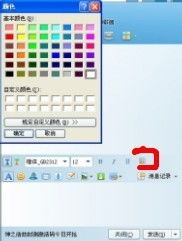
1. 检查输入法设置
首先,我们需要确保系统中安装了中文输入法,并且该输入法是激活状态。以下是详细的检查步骤:
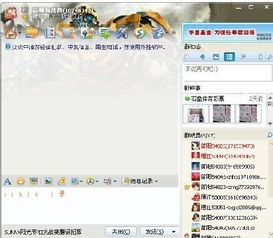
1.1 确认输入法安装
Windows系统:打开“控制面板”,选择“时钟、语言和区域”,再点击“更改输入方法”,在“已安装的服务”列表中查看是否有中文输入法(如“中文(简体,拼音)- 微软拼音”,“中文(简体)- 搜狗拼音”等)。
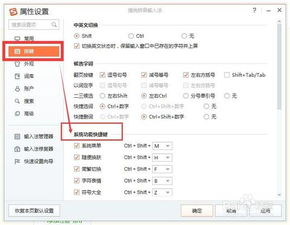
Mac系统:打开“系统偏好设置”,选择“键盘”,在“输入法”标签页中查看是否添加了中文输入法。
1.2 切换输入法
使用快捷键(通常是Ctrl+空格或Ctrl+Shift)尝试切换输入法,看是否能够切换到中文输入法。
确认输入法切换成功后,在QQ聊天窗口尝试输入汉字。
2. 检查QQ软件设置
有时候,QQ软件本身的设置也可能导致无法输入汉字。我们可以从以下几个方面进行检查和调整:
2.1 更新QQ版本
确保你使用的QQ是最新版本。旧版本的QQ可能存在一些已知的bug或兼容性问题,导致输入法无法正常工作。
在QQ官网或应用商店下载最新版本并安装。
2.2 检查QQ输入法设置
在QQ聊天窗口中,点击右上角的“设置”(齿轮图标),选择“聊天设置”或“输入设置”,查看是否有关于输入法的相关设置。
如果有“默认输入法”或“输入法管理”的选项,确保选择了正确的中文输入法。
3. 排查系统问题
如果以上两步都无法解决问题,我们可能需要从系统的角度进行排查。以下是一些常见的系统问题及其解决方法:
3.1 输入法冲突
系统中安装了多个输入法时,可能会发生冲突,导致某个输入法无法正常工作。
尝试暂时禁用其他输入法,只保留一个中文输入法,看是否能够解决问题。
3.2 输入法服务异常
在Windows系统中,输入法服务(如ctfmon.exe)如果未正常运行,也会导致输入法无法切换或输入异常。
打开任务管理器,查看是否有ctfmon.exe进程在运行。如果没有,可以在“运行”窗口中输入“ctfmon”并回车,手动启动该服务。
3.3 权限问题
某些情况下,QQ可能没有足够的权限来访问输入法服务。
尝试以管理员身份运行QQ,看是否能够解决问题。右击QQ快捷方式,选择“以管理员身份运行”。
4. 重启相关服务或设备
有时候,简单的重启操作就能解决一些看似复杂的问题。
4.1 重启输入法服务
在Windows系统中,可以在“服务”管理器中找到输入法相关的服务,并尝试重启它们。
打开“运行”窗口,输入“services.msc”并回车,找到与输入法相关的服务(如“Text Services Framework”),右击选择“重启”。
4.2 重启电脑
如果以上方法都无法解决问题,尝试重启电脑。这可以清除系统中的一些临时状态,可能有助于恢复输入法的正常工作。
5. 检查外部设备
如果你在使用外接键盘或特殊设备(如手写板、语音输入设备等),也可能导致输入法异常。
5.1 更换键盘
尝试更换另一个键盘,看是否能够正常输入汉字。这有助于排除键盘硬件故障的可能性。
5.2 断开外接设备
暂时断开所有外接设备(如手写板、语音输入设备等),只使用内置键盘进行输入,看是否能够解决问题。
6. 检查病毒或恶意软件
有时候,病毒或恶意软件可能会干扰系统的正常运行,包括输入法服务。
6.1 运行杀毒软件
确保你的杀毒软件是最新版本,并进行全盘扫描,以检测和清除任何潜在的病毒或恶意软件。
6.2 检查启动项
在任务管理器中查看启动项,禁用任何未知或可疑的启动项,以防止它们在系统启动时自动运行并干扰输入法。
7. 其他注意事项
在尝试以上方法时,还可以注意以下几点,以确保问题能够得到有效解决:
备份数据:在进行任何系统级操作(如重装输入法、更新系统等)之前,务必备份重要数据。
详细记录:在尝试每一种解决方法时,都应详细记录操作过程和结果。这有助于你了解问题的具体情况,并在必要时向他人求助。
保持耐心:解决这类问题可能需要一些时间和耐心。不要急于求成,按照步骤逐一排查并尝试修复。
总之,当遇到QQ聊天窗口只能输入字母而无法打出汉字的问题时,我们可以从输入法设置、QQ软件设置、系统问题、重启服务或设备、外部设备、病毒检查等多个维度进行排查和修复。希望以上方法能够帮助你恢复QQ聊天窗口的正常汉字输入功能。
- 上一篇: 怎样才能快速学会盲打技巧?
- 下一篇: Dota2中提升食尸鬼打野效率的技巧解析
新锐游戏抢先玩
游戏攻略帮助你
更多+-
03/13
-
03/13
-
03/13
-
03/13
-
03/13










